Содержание
- 1 Меркурий 115ф: краткая инструкция кассира по настройкам работы онлайн
- 2 Меркурий 115 ф: инструкция для кассира по созданию базы товаров
- 3 Меркурий 115ф: общая инструкция кассира для работы с аппаратом онлайн
- 4 Модификации Меркурий 115: инструкции для кассира
- 5 — Купить
- 6 Инструкция Меркурий-115Ф. Ошибки Меркурий-115
- 7 Х-отчет
- 8 Z-отчет
- 9 Чек прихода
- 10 Чек прихода по коду товара
- 11 Безналичный расчёт
- 12 Чек возврата прихода
- 13 Чек расхода
- 14 Чек возврата расхода
- 15 Программирование даты
- 16 Программирование времени
- 17 Ошибки Меркурий-115
- 18 …………………………………………
- 19 Руководство Меркурий 115ф в формате PDF
Меркурий 115ф — продукт от группы компаний Инкотекс представляет собой портативное устройство, способное функционировать без постоянного подключения к электросети, за счет чего его широко используют в выездной торговле. Такая автономная касса работает от аккумулятора (примерно 30 часов без зарядки), а сведения по всем финансовым операциям передает ОФД посредством Wi-Fi или 2G. Таким образом она полностью соответствует положениям закона 54-ФЗ.
В комплектацию кроме самой ККТ и ФН (фискального накопителя), также входят блок питания, паспорт Меркурий 115ф и инструкции для кассира (К) и налогового инспектора.
Прежде чем приступать непосредственно к эксплуатации, нужно правильно подготовить и настроить кассу.
Подберем кассу Меркурий, установим и настроим за 1 час!Оставьте заявку и получите консультацию в течение 5 минут.
Меркурий 115ф: краткая инструкция кассира по настройкам работы онлайн
Перед применением ККМ надо проверить пломбы и сверить номер, указанный на корпусе, с паспортным. Если никаких дефектов и неточностей не обнаружено, можно вставлять чековую ленту по следующей схеме:
- В верхней зоне ККМ находится крышка принтера, которую надо открыть.
- На прижимной вал надевается рулон ленты (шириной 57,5 мм).
- Свободный конец чековой ленты укладывается в направляющую.
- Далее прижимаем ее к печатающему механизму, закрыв крышку.
- После этого протягиваем рулон клавишей стрелки, указывающей вверх.
Если чековая лента заканчивается, ККТ уведомляет об этом извещением «АП-БУ». Это означает, что пора вставить новый рулон.
Когда все манипуляции проделаны, с помощью блока питания подключаем устройство к электросети и переключаем тумблер на его задней панели. Если батарея разряжена, на экране всплывает надпись «АП» либо «АНП», которая сигнализирует о том, что касса нуждается в подзарядке.
Пароли, которые используются для входа в систему, изначально стандартные для:
- сервиса – 995578;
- программирования – 22;
- К 1 – нет;
- К 2 – 2;
- К 16 – 16.
В инструкции кассира для ККТ Меркурий 115ф предусмотрены манипуляции по настройке различных параметров. Все они проводятся в разделе программирования, перейти в который можно при помощи желтой кнопки РЕ (в другой версии она обозначается как РЕЖ, то есть Режим). Ее следует нажимать до тех пор, пока на дисплее не отобразится искомый режим. Для внесения и подтверждения изменений используются клавиши ПИ (Предварительный итог, зеленого цвета) и ИТ (Итог, голубого цвета).
При первичной настройке обычно прежде всего программируются дата и время. Для изменения первого параметра после ввода пароля нажимаем ИТ дважды и заносим дату в последовательности «день/месяц/год» – по две цифры). Для внесения изменений в значение времени надо выключить и снова включить кассу, применить Итог и кнопку Х. В поле вписываем время в формате «час/минута/секунда» – снова по две цифры. Эти действия подтверждаются командами ИТ и РЕ.
Для введения текстовых значений предварительно потребуется распечатать таблицу с символами, которыми потом будут вписываться буквы. Нажмите на «00», найдите таблицу, используя ПИ, и дайте команду распечатать ее.
Теперь можно поменять некоторые текстовые значения для последующей работы. Если вы собираетесь изменить заголовок расчетного документа, который стоит по умолчанию, следует воспользоваться Х. Сотрите изначальный заголовок кнопкой С и впишите нужное вам значение, пользуясь таблицей. Подобным образом можно заполнить и фамилию пользователя. Для подтверждения действия нажмите ИТ – «3» – РЕ.
ПИ и команды «+» и «-» применяются здесь для перехода из одного раздела в другой, а также позволяют искать графы.
Подпишись на наш канал в Яндекс Дзен — Онлайн-касса!Получай первым горячие новости и лайфхаки!
Соединение с Интернетом
Как отмечено в краткой инструкции для кассира, в Меркурии 115ф для работы онлайн обязательно придется настраивать выход в сеть. Кроме разъемов для интернет-соединений, ККМ имеет возможности подключения клавиатуры, электронных весов и сканера штрихкодов).
При выборе Wi-Fi в разделе программирования находим пункт с поиском сетей. Тогда аппарат выведет на печать сведения по Wi-Fi, в которых необходимо найти свою сеть и проверить уровень сигнала. Далее в разделе настроек действуем по следующей схеме:
- Выбираем одну из активных точек.
- На дисплее высвечивается извещение «WIFI SSID». Вводим имя сети.
- После команды Плюс на экране появится уведомление, запрашивающее код. Заполняем пароль Wi-Fi.
Подобным способом можно также настроить GPRS в разделе его настроек. Когда на табло отобразится надпись «APN», вводим название сети, логин и пароль.
Операции завершаются клавишами РЕ и «3», после чего устройство должно перезагрузиться.
Меркурий 115 ф: инструкция для кассира по созданию базы товаров
Чтобы создать каталог продукции на ККМ, находим в нем Программирование баз и вводим пароль. Это делается при условии, что смена закрыта. Дальше очередность действий следующая:
- При нажатии «00» на табло мы увидим сообщение о добавлении записи. Подтверждаем его.
- Прописываем код позиции (любая произвольная цифра).
- Заполняем название продукта, пользуясь таблицей кодов.
- Вводим штрихкод либо пропускаем пункт.
- Повторяем все в меню «Цена» и «Тип товара».
- Делаем привязку продукции к определенной системе налогообложения.
- Выбираем налоговую систему.
- Сохраняем и нажимаем «3».
Подробную инструкцию кассира о том, как заполнять базу Меркурий 115ф можно читать онлайн на сайте производителя.
Можно также заполнять каталог, подключив USB-клавиатуру. В таком случае находим искомый режим, переходим в меню для ввода данных и вписываем имена номенклатурных единиц на подключенной клавиатуре.
Техническое сопровождение оборудования. Решим любые проблемы!Оставьте заявку и получите консультацию в течение 5 минут.
Загрузка базы из Excel
Для перенесения таблицы Excel в файл, совместимый с софтом аппарата, для начала убираем из каталога лишние данные, оставив только 8 столбиков, в которых находятся сведения по товару:
- Код. Это номер продукта, под которым он будет размещен в каталоге.
- Штрихкод, если он есть.
- Цена. Указываем значение в рублях.
- Вид. Заполнение происходит в формате: 0 – продукт, 1 – услуга, 2 – входящая оплата, 3 – исходящий платеж.
- Отдел. Должен заполняться цифрами 1-16.
- Налог. Вписывается цифрами 0-5.
- Название единицы/услуги. Не должно превышать 56 символов.
Когда файл приведен в правильный вид, сохраните его в формате CS2 или txt, подсоедините карту памяти и включите технику. Затем требуется выполнить следующие операции:
- Записываем на флэш-накопитель файл, в имени которого вписана текущая дата, открываем «Incotex ККМ» и запускаем программу.
- Клавишей добавления записываем имя ККТ.
- После команды «Выбрать» переходим на раздел «Список товаров и услуг», в котором выбираем значок оборудования.
- С карты памяти берем файл и делаем импорт информации.
- После внесения изменений сохраняем его под другим именем.
- Подключаем карту памяти к технике.
Для загрузки базы нужно найти пункт «ЗАГР. БАЗУ. ТОВАР.» и завершить операцию нажатием на Итог два раза.
Меркурий 115ф: общая инструкция кассира для работы с аппаратом онлайн
После включения техники она по умолчанию включает рабочий режим. Об этом свидетельствует уведомление на экране «ОП» с пунктиром. Если не было отчета по прошедшей смене, вы увидите надпись «НСГ». Когда поступает запрос на открытие смены, подтвердите его нажатием «3». Теперь можно приступать к пробитию чеков.
Инструкция кассира по оформлению продажи и формированию отчетов на кассе Меркурий 115ф
Чтобы оформить продажу, для начала выберите ее голубой клавишей. На дисплее при этом появится нулевая сумма в виде надписи «0,00». Все действия закрепляются использованием команд ПИ и ИТ.
Если вам надо пробить чек с одним наименованием, то просто введите цену, а когда необходимо внести несколько товаров, заполните стоимость первой и нажмите на ПИ. То же необходимо проделать со следующими позициями.
Чтобы подсчитать сумму сдачи, вводим цену последнего товара – ПИ – сумму, переданную покупателем. При подтверждении на экране вы увидите размер сдачи, которую надо отдать клиенту.
Для подсчета цены по количеству сначала вписывается количество, затем оно умножается на стоимость единицы.
Чтобы в документе отобразилась запрограммированная ранее единица, вместо цены перейдите на КОД и введите соответствующий код.
Согласно инструкции кассира по работе с кассой Меркурий 115ф, для получения распечатки о сумме продаж на технике потребуется задействовать режим с отчетами ФН и вписать соответствующий пароль. Можно напечатать:
- Состояние ФН – сведения о проведенных манипуляциях на данный момент.
- Документы ФН – сохраненная в накопителе документация.
- Отчет о закрытии смены.
- Отчет о регистрации ККМ.
Кроме того, после внесения кода вы также можете сформировать нефискальные отчеты:
- по учету за отдельный период;
- по конкретной продукции за указанный период;
- по определенным сменам;
- по информации за последний рабочий день.
В обоих случаях выбор конкретного документа осуществляется при помощи голубой кнопки.
Читайте также:Онлайн-касса Меркурий: обзоры, цены и отзывы
Инструкция кассира по дополнительным функциям ККТ Меркурий 115ф
Кроме стандартных функций, которые выполняет аппарат, надо рассмотреть и другие возможности для оптимизации финансовых процессов. В инструкции кассира для Меркурий 115 ф можно найти следующие советы.
- Если вам предстоит оформление безналичного платежа, сначала оно проводится на банковском терминале, затем дублируется на кассе. В чеке будет указано, что оплата поступила электронным способом. Потребуется ввести цену, нажать ПИ два раза и «00».
- Когда клиент запрашивает электронный чек, используется кнопка ВЗ. После заполнения номера телефона ему придет SMS-уведомление с информацией о покупке. Также она применяется при процедуре возврата.
- Команда повтора на клавиатуре устройства обозначается кнопкой ПВ. Она может понадобиться для повтора последней продажи в расчетном документе. Ею же в завершенном ФД печатают копию чека.
Модификации Меркурий 115: инструкции для кассира
Несмотря на то, что рассматриваемая модель является самой распространенной в линейке оборудования, существуют и другие ее разновидности, которые частично отличаются от нее принципом работы и функциями.
Рассмотрим модификации Меркурий 115 и инструкции для кассиров по их эксплуатации.
ЧПМ Меркурий 115: инструкция кассира
Эта чекопечатающая машинка не оснащена фискальным накопителем и не имеет возможности соединения с интернетом: это ее основные отличия от других рассматриваемых моделей. Есть возможность установки ФН с целью сохранения чеков, однако оборудование не будет связано с ОФД. Также оно не регистрируется в налоговой службе и не передает информацию ей, поэтому используется преимущественно для внутреннего учета компании или организации и для выдачи БСО.
Краткая инструкция кассира по эксплуатации ЧПМ Меркурий 115 следующая:
- Чтобы перейти в рабочий режим, следует пару раз нажать РЕ, пока на табло не появится надпись «ОП» с черточками. Затем нужно использовать команды «1» и «0» 5 раз.
- Формирование обычных чеков происходит так же, как в ККТ.
- Для формирования X-отчета после нескольких нажатий РЕ на дисплее появляется надпись «06» с пунктиром. Нужно нажать «0» 6 раз и подтвердить операцию. Те же действия понадобятся для распечатки Z-отчета, который обозначается на табло сообщением «07». Для подтверждения запроса в данном случае Итог следует нажать дважды.
Вам будет интересно: Касса «Меркурий»: обзор и отличительные особенности моделей
Меркурий 115к: инструкция кассира
Эта ККМ является предшественницей популярной модели и была взята за основу при ее создании, поэтому между ними можно отметить сильное сходство. Касса 115к с ЭКЛЗ позволяет модернизировать ее до разновидности 115ф.
Краткая инструкция кассира по использованию Меркурий 115к практически совпадает с правилами эксплуатации новых версий. Несколько отличаются только некоторые операции.
Команда аннулирования расчетного чека здесь выполняется с помощью клавиши АН. Если вам необходимо аннулировать последнюю продажу, то используйте после нее Предварительный итог. Когда требуется аннулирование всего документа, после нее на экране появляются сообщения «АНН» и «АНН Ч?». Чтобы подтвердить действие, нажмите на голубую клавишу, чтобы отменить его – на «С».
Если вы хотите получить сведения по текущему состоянию, на экране появляется надпись «ОБ», а затем «-ОБГ1». В случае закрытия смены появятся надписи «ОГ» и «-ОСГ1». Для распечатки этих документов воспользуйтесь командой Итог.
Онлайн-кассы Меркурий для всех видов бизнеса! Доставка по всей России.Оставьте заявку и получите консультацию в течение 5 минут.</span>
Наш каталог продукции
У нас Вы найдете широкий ассортимент товаров в сегментах кассового, торгового, весового, банковского и офисного оборудования. Посмотреть весь каталог
Рейтинг онлайн-касс в 2018 году — лучшие кассы для ИП
Кассовый аппарат Меркурий 115ф: основные характеристики и инструкция
ГК «ККС» производитель фискального регистратора СПАРК-115-Ф
Кассовый аппарат Меркурий 115Ф: инструкция и особенности эксплуатации
Онлайн-кассы и патентная система: условия и алгоритм перехода для ИП
Нужна ли онлайн-касса для ИП на патенте и с какого срока
Подпишитесь на обновления в один клик. У нас много полезной информации:
 — Купить
— Купить
Инструкция Меркурий-115Ф. Ошибки Меркурий-115
Скачать Инструкция Меркурий-115Ф для печати
Скачать Инструкция ЧПМ Меркурий-115 от версии К для печати
-
Таблица символов ККТ Меркурий 115Ф (130Ф, 180Ф, 185Ф)
-
Открытие смены
-
Х-отчет (сменный отчет)
-
Z-отчет (закрытие смены)
-
Чек прихода (продажа)
-
Чек прихода по коду товара
-
Безналичный расчёт (чек прихода)
-
Чек возврата прихода
-
Чек расхода
-
Чек возврата расхода
-
Программирование даты
-
Программирование времени
-
Таблица ошибок ККТ
-
Руководство в формате pdf
-
Неисправность ФН
————————————————
Проверка отправленных чеков в ОФД
Для проверки количества непереданных чеков в ОФД
Способ 1. Выйдите в главное меню кассового аппарата нажав клавишу [РЕЖ]. Находясь в главном меню, нажмите клавишу с точкой [.] Кассовый аппарат распечатает чек в котором будет строка «НЕПЕРЕДАННЫХ В ОФД ФД». Напротив этой строки должно быть указано количество — 0.
Способ 2. Находясь в главном меню нажмите клавишу [00] —> появится меню выбора функций —> с помощью клавиши [ПИ] выберите функцию «Статус ОФД» —> [ИТ] —> КОЛ. НЕОТПРАВ. ДОК —> должно быть количество — 0.
Настройка Wi-Fi на ККТ Меркурий-115Ф
Открытие смены
Включите кассовый аппарат. После самотестирования и появления экрана зарядки ККТ нажмите С , высветится дата и время. Нажмите Х, если время не верное.
Введите верное время и нажмите ИТ.
Если время верное,нажмитеИТ. На экране отобразится
КАССОВЫЙ РЕЖИМИТ ввести пароль кассира нажать ИТ. Если смена закрыта — на дисплее отобразится
ОТКРЫТЬ СМЕНУ? 3-да
Нажать 3 для открытия смены. После распечатки чека открытия смены, на дисплее отобразиться:
ПРИХОД О
…………………………………………
Х-отчет
Несколько раз нажмите РЕ, пока на индикаторе не появится
НЕФИСК.ОТЧЕТЫИТ,ввести пароль администратора(по умолчанию 22)☞ИТ
…………………………………………
Z-отчет
Z-отчет снимается в конце смены, если в течении рабочего дня на кассе был пробит хотя бы один чек. Для снятия Z — отчета нажмите последовательно клавиши: нажмите несколько раз клавишу РЕЖ, пока на индикаторе не появится: ОТЧЕТЫ ФН☞ИТ, ввести пароль администратора(по умолчанию 22)☞ИТ на экране отобразится: ЗАКРЫТЬ СМЕНУ ☞ИТ…………………………………………
Чек прихода
Вход в данный режим осуществляется из главного меню после клавишей РЕ режима «КАССОВЫЙ РЕЖИМ» и нажатия клавиши «ИТ». На дисплее появится сообщение
КАССОВЫЙ РЕЖИМ ПАРОЛЬ:
Введите пароль кассира(по умолчанию ) и подтвердите ввод клавишей «ИТ». На дисплее отобразиться:
ПРИХОД О
Введите сумму☞ПИ☞ИТС подсчетом сдачивведите сумму покупки☞ПИ,сумма, полученная от покупателя☞ИТС расчетом стоимости по количеству и цене☞X,количество товара☞X,введите цену товара☞ПИ☞ИТОтправка чека по СМСстоимость товара☞ ПИ ☞ ПИ☞ВЗ,введите номер телефона(+74951770447) ☞ ИТ ☞ ИТАннуляцию можно провести до последнего нажатия клавиши «ИТРЕ затем ☞ИТ☞ИТ☞ИТ …………………………………………
Чек прихода по коду товара
☞КОД,введите код товара☞ПИ,введите цену товара☞ПИ☞ИТ
Чек из базы товаров и услуг с подсчетом сдачи☞КОД,введите код товара☞ПИ,введите цену товара☞ПИ,наберите сумму, которуюдал покупатель☞ИТ
Чек из базы товаров и услуг по количеству и сумме☞X , введитеколичество товара☞X☞КОД,введите код товара☞ПИ, введите цену товара☞ПИ ☞ИТ
Чек из базы товаров и услуг по безналу☞КОД,введите код товара☞ПИ,введите цену товара☞ПИ☞ПИ☞00☞ИТ☞ИТ
…………………………………………
Безналичный расчёт
цена товара☞ПИ ☞ПИ☞00 Опл.Документа ОПЛАТА Б/НАЛ☞ИТ☞ИТ …………………………………………
Чек возврата прихода
☞ВЗ☞+ВОЗВРАТ ПРИХОДА☞ИТ , сумма возврата ☞ПИ☞ИТЧек возврата по коду товара:☞ВЗ☞+ВОЗВРАТ ПРИХОДА☞ИТ☞КОД, код товара ☞ПИ, сумма возврата ☞ПИ ☞ИТЧек возврата по сумме по безналу:☞ВЗ☞+ВОЗВРАТ ПРИХОДА☞ИТ , сумма возврата☞ПИ☞ПИ☞00☞ИТ☞ИТ
…………………………………………
Чек расхода
ККТ позволяет кроме чека прихода оформлять документы других видов. Выбор типа документа доступен по клавише «ВЗ». Нажатием клавиш«+», «—» выбрать РАСХОД «ИТ» ввести сумму расхода ☞ПИ☞ИТ
…………………………………………
Чек возврата расхода
ККТ позволяет кроме чека прихода оформлять документы других видов. Выбор типа документа доступен по клавише «ВЗ». Нажатием клавиш«+», «—» выбратьВОЗВРАТ РАСХОДА«ИТ» ввести сумму возврата ☞ПИ☞ИТ…………………………………………
Программирование даты
Нажмите несколько раз клавишу РЕПРОГРАММИРОВАНИЕИТ , введите пароль администратора (по умолчанию 22) ☞ ИТПИ выберитеПРОГРАММИРОВАНИЕ>ДАТА«ИТ». На индикаторе высветится приглашение к вводу даты:ВВОД ДАТЫ00.00.00ДД.ММ.ГГ«ИТ».«С»…………………………………………Установка времениУстановка времени производится сразу после включения ККТ: сразу после включения нажимате «ИТ», на экране отобразится текущая дата и время. Здесь жмете кнопку «Х», вводите время и подтверждаете ввод «ИТ».…………………………………………
Программирование времени
Меркурий 115 заряд батареи…………………..«ИТ», ДД/ММ/ГГ ЧЧ:ММ:CCДД/ММ/ГГЧЧ:ММ:СС«Х». Введите цифровыми клавишами текущее время. Чтобы сохранить введенное значение, нажмите клавишу ☞ «ИТ».…………………………………………Закрытие архива ФН1) Кнопкой [РЕЖ] выберите режим «ПРОГ. ФН и ОФД»;2) Нажмите «ИТ»;3) Введите пароль: 22;4) Нажмите «ИТ»;5) Клавишей [ПИ] выберите пункт «ЗАКРЫТИЕ ФН»;6) Нажмите «ИТ»;7) Введите пароль: 212205;8) На экране появится сообщение «Закрыть ФН?». Для подтверждения нажмите клавишу [3];9) Аппарат распечатает отчет о закрытии ФН.5. Отсоедините старый ФН и подключите новый ФН.6. При необходимости замените программное обеспечение кассового аппарата.…………………………………………Регистрация ККТ1) Получение регистрационного номера
До ввода регистрационных данных в кассовый аппарат потребуется получить регистрационный номер в Личном Кабинете на сайте Федеральной налоговой службы.
2) Ввод ФИО администратора
При регистрации кассового аппарата Меркурий первым делом потребуется ввести ФИО администратора:
с помощью клавиш и выбрать ПРОГРАММИРОВАНИЕ, нажать «ИТ» ввести пароль (пароль по умолчанию 22);
с помощью клавиш и выбрать ОПЕРАТОРЫ, нажать «ИТ»;
клавишей перейти к админу (на дисплее на первой строке будет указано АДМИН, на второй строке ПАРОЛЬ: 22);
нажать клавишу ☞ ПИ, на дисплее отобразиться АДМИН и ФИО, нажать ☞ «ИТ»;
используя либо внешнюю клавиатуру (быстрее), либо таблицу символов (долго) внести фамилию имя и отчество (если есть) администратора (администратором может быть любое лицо);
после ввода ФИО администратора нажать «ИТ» (на дисплее отобразиться введенные данные);
НЕ ОБЯЗ два раза нажать ПИ и указать должность администратора (не обязательно);
ФФД 1.05 три раза нажать и выбрать ИНН администратора (не обязательно);
НЕ ОБЯЗ четыре раза нажать и выбрать права доступа (не обязательно);
нажать (на дисплее отобразиться ЗАПИСАТЬ ДАННЫЕ?);
нажать 3 (цифра три) для записи данных или любую другую клавишу для отмены.
3) Настройка ФН
После ввода администратора можно приступать к редактированию информации для регистрации ККТ:
с помощью клавиш и выбрать ПРОГ. ФН и ОФД, нажать «ИТ» ввести пароль (пароль по умолчанию 22);
с помощью клавиш и выбрать НАСТР. ФН, нажать «ИТ»;
НЕ ОБЯЗ ККТ позволяет загрузить ранее сохраненный файл с регистрационными данными (выбрать ЗАГР. ИЗ ФАЙЛА);
если файла с данными нет, то выбрать РЕДАКТИРОВАТЬ;
на дисплее отображается Владелец, нажимаем «ИТ» и вводим название организации или ИП, для подтверждения введенных данных нажать «ИТ»;
нажать отобразиться Адрес, нажать «ИТ» и ввести юридический адрес организации, нажать «ИТ» для подтверждения ввода;
нажать отобразиться Место, нажать «ИТ» и ввести данные о месте расчетов (магазин, торговая точка, номер автомобиля и т.п.), после ввода данных нажать «ИТ» для подтверждения;
нажать отобразиться ИНН, нажать «ИТ», выбрать тип предпринимателя ИП или ЮР. ЛИЦО, нажать «ИТ» и ввести цифрами индивидуальный налоговый номер (без ИНН зарегистрировать кассу не получится), после ввода нажать «ИТ»;
нажать отобразиться РЕГ. НОМЕР, нажать «ИТ» и ввести полученный ранее регистрационный номер, для подтверждения введенной информации нажать «ИТ»;
нажать отобразиться Системы налогообложения, с помощью клавиш и выбрать нужные СНО и с помощью «ИТ» отметить Да для используемых организацией СНО, нажать для выхода в меню;
ФФД 1.05 нажать отобразиться Типы агентов, если организация не является агентом, то можно пропустить этот шаг (иначе выбрать тип агента по аналогии с СНО);
нажать отобразиться Режим работы, если организация не использует специальный режим работы (большинство случаев), то эту настройку можно пропустить (иначе действовать согласно настройке СНО). Режим работы должен соответствовать выбранному в ЛК ФНС режиму работы (на некоторых прошивках по умолчанию могут быть отмечены определенные режимы работы);
нажать отобразиться САЙТ ФНС, если строка пустая, то требуется ввести сайт www.nalog.ru, иначе просто пропустить этот шаг;
ФФД 1.05 нажать отобразиться ЭЛ.АДР.ОТПРАВИТ., требуется ввести электронный почтовый адрес организации (шаг можно пропустить, если не потребуется работа с ЕГАИС);
3 (цифра три).
4) Настройка ОФД
После ввода данных об организации потребуется настроить параметры ОФД:
- в меню ПРОГ. ФН и ОФД выбрать с помощью клавиш и параметр НАСТР. ОФД, нажать «ИТ», выбрать РЕДАКТИРОВАТЬ и снова нажать «ИТ» для входа в режим редактирования параметров ОФД;
- в пункте ИМЯ ХОСТА можно указать имя сервера ОФД, узнать имя сервера можно по этой ссылке, параметр можно пропустить если планируется использовать ip-адрес ОФД;
- НЕ ОБЯЗ с помощью перейти в меню IP-АДРЕС, нажать ☞ «ИТ» и ввести адрес сервера в формате ххх.ххх.ххх.ххх (например 94.143.160.11), нажать «ИТ» для подтверждения введенных данных;
- нажать и перейти в меню НОМЕР ПОРТА, нажать ☞ «ИТ» и ввести номер порта сервера ОФД, узнать этот параметр можно по здесь же;
- НЕ ОБЯЗ далее советую пропустить параметры ТАЙМЕР ФН и ТАЙМЕР С!, если изменение этих параметров требуется для решения технических проблем с передачей фискальных данных;
- с помощью клавиши выбрать параметр ВЫБОР КАНАЛА, нажать «ИТ» и с помощью клавиш и выбрать основной и резервный канал для передачи фискальных данных в ОФД;
- с помощью + выбрать Наименование ОФД и нажать «ИТ» для ввода краткого наименования оператора фискальных данных, уточнить этот параметр можно все по той же ссылке, нажать «ИТ» для подтверждения ввода данных;
- нажать отобразиться ИНН ОФД, стереть все нули клавишей С (если нули будут отображаться на дисплее ККТ) и ввести ИНН ОФД, нажать «ИТ» для подтверждения ввода;
- НЕ ОБЯЗ нажать выбрать САЙТ ОФДввести адрес сайта ОФД, нажать «ИТ» для подтверждения ввода данных;
- НЕ ОБЯЗ нажать выбрать САЙТ ПРОВ. ЧЕКОВ, внести данные если у ОФД есть сайт проверки чеков (параметр не обязателен);
- нажать , нажать 3 (цифра три) и дождаться перезагрузки ККТ.
5) Настройка связи с Интернет
Далее потребуется настроить соединение с Интернет. В принципе, этот пункт можно и пропустить, но лучше не откладывать настройку сети в долгий ящик. Параметр требуется настроить, если выбрана беспроводная сеть Wi-Fi.
- НЕ ОБЯЗ в меню ПРОГРАММИРОВАНИЕ нажать клавишу 00 клавишами и выбрать Поиск сетей WiFi;
- ККТ распечатает чек с данными по беспроводным сетям в атмосфере;
- осталось найти нашу сеть в списке и посмотреть уровень сигнала. При уровне сигнала меньше 50% нет смысла даже использовать такую сеть для передачи фискальных данных;
- вернуться в ПРОГРАММИРОВАНИЕ, нажать «ИТ» ввести пароль (по умолчанию пароль — 22);
- с помощью клавиш и выбрать НАСТРОЙКИ WiFi, нажать «ИТ»;
- с помощью и выбрать одну из активных точек (можно использовать до трех точек одновременно), нажать «ИТ» для выбора редактирования точки;
- на экране отображается WIFI SSID, нажать «ИТ» и клавишами и либо ввести имя беспроводной сети, либо предоставить аппарату возможность найти имя сети самостоятельно;
- если ККТ нашел нашу сеть, то выбираем ее нажатием «ИТ»;
- нажимаем на дисплее видим WIFI ПАРОЛЬ, нажать «ИТ» ввести пароль беспроводной сети;
- остальные параметры можно не менять, нажать и 3 (цифра три), дождаться перезагрузки ККТ.
Если потребуется настроить GPRS, то нужно сделать следующее:
выбрать ПРОГРАММИРОВАНИЕ, нажать «ИТ» и ввести пароль (не забываем, что пароль по умолчанию 22);
с помощью клавиш и выбрать НАСТРОЙКИ GPRS, нажать «ИТ»;
на дисплее отобразиться APN:, нажать «ИТ» и ввести название сети (APN уточните у оператора связи, или можно посмотреть тут);
с помощью выбрать ЛОГИН:, и если требуется ввод имени пользователя, то нажать «ИТ» и ввести логин, нажать «ИТ» для подтверждения ввода;
далее с помощью выбрать ПАРОЛЬ: и ввести пароль сети, если это требуется в настройках Вашего оператора связи;
НЕ ОБЯЗ параметр БАЛАНС: можно пропустить, нажать и 3 (цифра три) для записи параметров сети.
6) Регистрация ФН
После ввода всех требуемых данных, требуется провести регистрацию ККТ. Для этого нужно:
выбрать меню ПРОГ. ФН и ОФД и нажать «ИТ»;
выбрать Регистрация начальная и нажать «ИТ»;
ККТ Меркурий распечатает чек с указанием введенных параметров, проверьте их и нажмите «ИТ»;
после подтверждения введенных данных кассовый аппарат распечатает чек, на котором будет указан номер фискального документа (ФД) и фискальный признак (ФП). Эти данные потребуется ввести в ЛК ФНС для окончания регистрации ККТ.
7) Ввод ФИО кассира
После ввода регистрации для начала работы на кассовом аппарате потребуется задать пароль и ФИО хотя бы одного из кассиров. Для этого нужно:
зайти в раздел ПРОГРАММИРОВАНИЕ, нажать «ИТ» и ввести пароль (не забываем, что пароль 22);
с помощью клавиш и выбрать ОПЕРАТОРЫ, нажать «ИТ»;
с помощью и выбрать одного из шестнадцати кассиров, нажать «ИТ»;
внести требуемый пароль, нажать «ИТ»;
нажать один раз, ввести фамилию имя и отчество (если есть) кассира, подтвердить ввод клавишей «ИТ»;
НЕ ОБЯЗ нажать два раза и указать должность кассира, подтвердить ввод клавишей «ИТ»;
ФФД 1.05 нажать 3,14 раз и ввести ИНН кассира, если религия позволяет иметь ИНН;
НЕ ОБЯЗ нажатием четырех раз клавиши можно отредактировать права доступа, а можно и не редактировать;
3 (клавиша три), что бы записать введенные данные.
Все, ККТ зарегистрирована, все данные введены правильно и можно перейти к эксплуатации кассового аппарата Меркурий.
…………………………………………
Ошибки Меркурий-115
| коды ошибок | описание и исправление ошибки |
|---|---|
| Ошибки ФН | |
| Ошибка криптопроцессора. Обращаться к разработчику ФН | |
| Ошибка криптопроцессора. Обращаться к разработчику ФН | |
| Ошибки кассового-аппарата | |
| ошибка 000 | |
| ошибка 0001 | Провести форматирование флеш. Если не помогает, заменить Data Flash |
| ошибка 014 | |
| ошибка 025 | |
| ошибка 027 | Изменен формат флеш, необходимо провести форматирование флеш |
| ошибка 031 | Аккумулятор разряжен, зарядить АКБ |
| ошибка 032 | Аккумулятор заряжен, отключить блок питания |
| ошибка 034 | |
| ошибка 045 | нет бумаги, заправить чековую ленту |
| ошибка 050 | |
| ошибка 051 | Попытка работы в нефискальном режиме, провести активацию ФН |
| ошибка 057 | Переполнение денежных регистров |
| ошибка 059 | Ошибка оператора, необходимо выполнять действия согласно РЭ |
| ошибка 060 | Недопустимая операция, попытка провести чек 0.00 руб электронными |
| ошибка 065 | |
| ошибка 066 | Требуется провести гашение, смена более 24 часов |
| ошибка 067 | Процесс прерван пользователем |
| ошибка 081 | Доступ запрещен — неверный пароль, ввести верный пароль |
| ошибка 083 | Ошибка базы товаров, исправить ошибку в базе товаров |
| ошибка 085 | Ошибка в таблице индексов в базе товаров |
| ошибка 088 | Попытка продать товар, который заблокирован в базе, снять блокировку |
| ошибка 097 | |
| ошибка 126 | Запрограммированы все СНО. Разрешается запрограммировать до 3-х СНО |
| ошибка 128 | |
| ошибка 132 | Ошибка файловой системы. Обновить конфигурацию ККТ |
| ошибка 135 | Ошибка формата флеш, произвести форматирование |
| ошибка 154 | |
| ошибка 157 | |
| ошибка 160 | Неверное СНО по умолчанию (опция 15) |
| ошибка 162 | Переполнение регистров гросс-итогов, в режиме техсбросов очистить гросс-итоги |
| ошибка 176 | Не задан тип операции при регистрации ФН |
| ошибка 256 | Конфигурация ККТ не соответствует версии MercConfig |
| ошибка 257 | Неверный формат файла загрузки |
| ошибка 259 | Некорректный файл базы товаров конфигуратора MercConfig |
| ошибка 260 | Некорректный файл настроек конфигуратора MercConfig |
| ошибка 300 | |
| ошибка 301 | Ошибка логики, сброс МГМ |
| ошибка 304 | |
| ошибка 310 | Флеш неисправна, попытаться отформатировать, или заменить флеш |
| ошибка 345 | Ошибка журнала ФН. Провести диагностику ФН |
| ошибка 351 | Сеть занята |
| ошибка 353 | |
| ошибка 359 | |
| ошибка 362 | |
| ошибка 400 | WiFi неисправен. Проверить модуль WiFi в сервисном режиме. |
| ошибка 401 | Проверить данные WiFi, настройки роутера. |
| ошибка 404 | Неверный пароль WiFi. |
| ошибка 405 | Точка доступа WiFi не найдена. |
| ошибка 433 | |
| ошибка 434 | |
| ошибка 435 | |
| ошибка 436 | Ошибка получения ответа от сервера. |
| ошибка 437 | Ошибка TCP/IP стека — нарушения в работе WiFi или модема. |
| ошибка 450 | Нет связи с ФН. Проверить кабель подключения ФН. |
| ошибка 451 | |
| ошибка 453 | |
| ошибка 454 | ФН не настроен. Отдавать ФН на проверку. |
| ошибка 470 | ККТ не зарегистрирована. |
| ошибка 474 | |
| ошибка 475 | Ошибка параметров ФН. |
| ошибка 476 | |
| ошибка 478 | Время автономной работы истекло. |
| ошибка 480 | ФИО оператора не запрограммировано, запрограммировать ФИО оператора. |
| ошибка 481 | |
| ошибка 482 | Есть отчеты неотправленные на сервер, проверить настройки каналов связи. |
| ошибка 513 |
| пробел | ! | « | # | $ | % | & | ‘ | ( | ) | * | + | , | — | . |
| 032 | 033 | 034 | 035 | 036 | 037 | 038 | 039 | 040 | 041 | 042 | 043 | 044 | 045 | 046 |
| / | 1 | 2 | 3 | 4 | 5 | 6 | 7 | 8 | 9 | : | ; | < | = | |
| 047 | 048 | 049 | 050 | 051 | 052 | 053 | 054 | 055 | 056 | 057 | 058 | 059 | 060 | 061 |
| > | ? | @ | A | B | C | D | E | F | G | H | I | J | K | L |
| 062 | 063 | 064 | 065 | 066 | 067 | 068 | 069 | 070 | 071 | 072 | 073 | 074 | 075 | 076 |
| M | N | O | P | Q | R | S | T | U | V | W | X | Y | Z | [ |
| 077 | 078 | 079 | 080 | 081 | 082 | 083 | 084 | 085 | 086 | 087 | 088 | 089 | 090 | 091 |
| ] | ^ | _ | ` | a | b | c | d | e | f | q | h | i | j | |
| 092 | 093 | 094 | 095 | 096 | 097 | 098 | 099 | 100 | 101 | 102 | 103 | 104 | 105 | 106 |
| k | l | m | n | o | p | q | r | s | t | u | v | w | x | y |
| 107 | 108 | 109 | 110 | 111 | 112 | 113 | 114 | 115 | 116 | 117 | 118 | 119 | 120 | 121 |
| z | { | | | } | ~ | ■ | А | Б | В | Г | Д | Е | Ж | З | И |
| 122 | 123 | 124 | 125 | 126 | 127 | 192 | 193 | 194 | 195 | 196 | 197 | 198 | 199 | 200 |
| Й | К | Л | М | Н | О | П | Р | С | Т | У | Ф | Х | Ц | Ч |
| 201 | 202 | 203 | 204 | 205 | 206 | 207 | 208 | 209 | 210 | 211 | 212 | 213 | 214 | 215 |
| Ш | Щ | Ъ | Ы | Ь | Э | Ю | Я | а | б | в | г | д | е | ж |
| 216 | 217 | 218 | 219 | 220 | 221 | 222 | 223 | 224 | 225 | 226 | 227 | 228 | 229 | 230 |
| з | и | й | к | л | м | н | о | п | р | с | т | у | ф | х |
| 231 | 232 | 233 | 234 | 235 | 236 | 237 | 238 | 239 | 240 | 241 | 242 | 243 | 244 | 245 |
| ц | ч | ш | щ | ъ | ы | ь | э | ю | я | |||||
| 246 | 247 | 248 | 249 | 250 | 251 | 252 | 253 | 254 | 255 |
…………………………………………
Руководство Меркурий 115ф в формате PDF
Дату и время можно исправить только после снятия «Z» отчёта, или, если после снятия последнего «Z» отчёта кассовым аппаратом не пользовались. Нельзя ввести дату более раннюю, чем дата снятия последнего «Z» отчёта.

Рассмотрим вариант: интерфейс ККМ в обычном меню системы. (при включении ККМ на экране отображается Дата ). Если при включении ККМ на экране сразу отображается ОП_ _ _ _ _ _ (режим оператора), значит интерфейс ККМ находиться в упрощённом меню системы.
<amp>Как изменить интерфейс ККМ Меркурий 115Ф / ФУз с упрощённого меню системы в обычное, и с обычного меню системы в упрощённое.</amp>
Рассмотрим вариант : интерфейс ККМ в обычном меню системы
И так, Включить ККМ, на экране дата, нажать кнопку [X] , на экране 1= 00.00.00 , вводим дату (например 15 января 2019г.) по две цифры для каждого значения [1][5](это день), [0][1](месяц), [1][9] (год) , нажать [ИТ], на экране «НОР» нажать [ИТ], (Если разница между датами более одного дня, то есть если Вы исправляете дату 13.01.19 на дату 15.01.19, на экране может вместо «НОР» отобразиться 2=00.00.00(повторно ввести дату) и нажать [ИТ] ), на экране «НОР» нажать [ИТ], на экране Время, нажать кнопку [X], на экране 00.00.00 , вводим время : часы, минуты, если нужно секунды — для каждого значения две цифры: [1][1](это часы),[2][5](минуты), [0][0] (секунды) , нажать [ИТ], часы пойдут (будет видно что секунды пошли), нажать [ИТ]. Дата и Время исправлены.

Рассмотрим вариант : интерфейс ККМ в упрощённом меню системы
Исправляем время:
И так, Включить ККМ, на экране ОП_ _ _ _ _ _, нажать кнопку [РЕ] или [РЕЖ] (зависит от вида кнопок ), на экране А_ _ _ _ _ _ , нажать [ИТ], на экране — ПРОГ 0 нажать [ИТ], на экране Время 09.10.00 , вводим правильное время : часы, минуты, если нужно секунды — для каждого значения две цифры: [1][1](это часы),[2][5](минуты), [0][0] (секунды) , нажать [ИТ], на экране — ПРОГ 0, нажать [РЕ] или [РЕЖ], для возврата в основное меню. Время, исправлено.
Исправляем дату:
И так, Включить ККМ, на экране ОП_ _ _ _ _ _, нажимать кнопку [РЕ] или [РЕЖ] (зависит от вида кнопок ) до появления на экране ПР_ _ _ _ _ _ , нажать [ИТ], на экране — ПРГ d , нажать [ИТ], на экране 1= 00.00.00 , вводим дату (например 15 января 2019г.) по две цифры для каждого значения [1][5] (это день), [0][1](месяц), [1][9] (год) , нажать [ИТ], ( ( на экране возможно появиться приглашение повторно ввести дату 2= 00.00.00 , появляется в случае, более суточной разницы между фактической и вводимой датой ),( повторяем ввод даты ) ), нажать [ИТ], на экране «НОР» нажать [ИТ], на экране — ПРГ d , нажать [РЕ] или [РЕЖ] для возврата в основное меню. Дата исправлена.

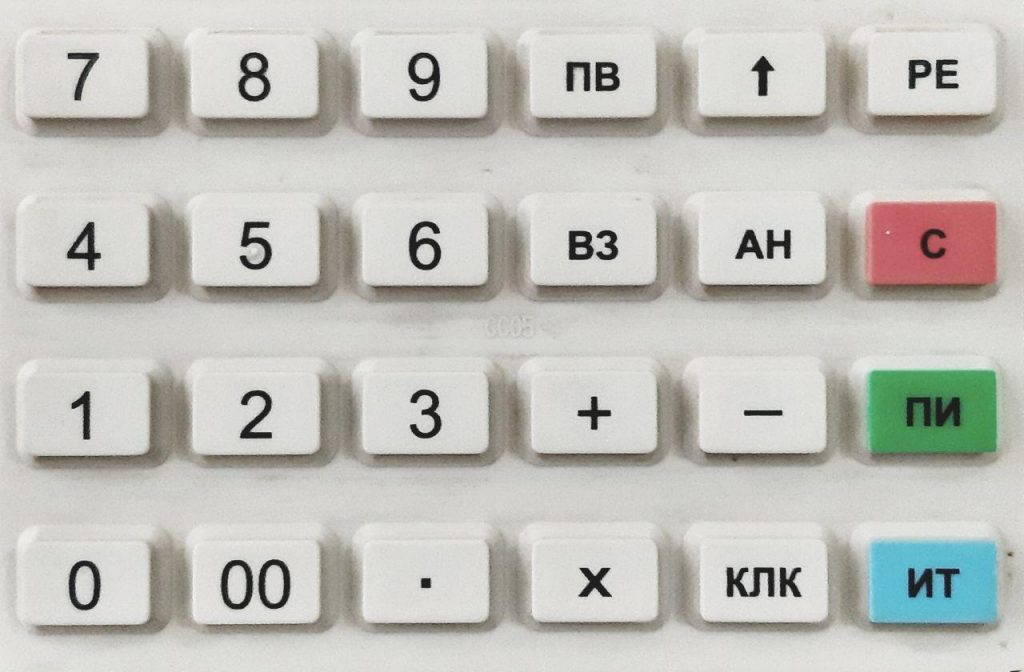
Вы можете оставлять комментарии , замечания , пожелания или вопросы в форме ниже, на сайте нет регистрации . Ваш email не будет отображаться.( Ваш комментарий , вопрос или пожелание будет опубликовано после одобрения администратором) .
Делитесь ссылкой на статью с друзьями и знакомыми в соц. сетях.
Используемые источники:
- https://online-kassa.ru/blog/merkurij-115f-polnaya-instruktsiya-kassira/
- https://compik-s.ru/instruktsiya-merkury-115f-oshibki-m-115f-rukovodstvo
- https://ikkm.uz/blog/2019/01/18/как-исправить-дату-и-время-на-ккм-мерку/
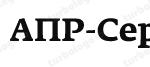 Орион-100Ф инструкции по программированию и настройке
Орион-100Ф инструкции по программированию и настройке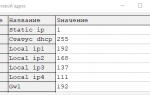 Штрих-М-ФР-К инструкция по подключению к компьютеру, программирование
Штрих-М-ФР-К инструкция по подключению к компьютеру, программирование Как работать с кассовым аппаратом Атол 91Ф
Как работать с кассовым аппаратом Атол 91Ф — Купить
— Купить


 Настройка заголовка и линию отреза в чеке
Настройка заголовка и линию отреза в чеке Настройка параметров ОФД и регистрация ККМ Штрих-М
Настройка параметров ОФД и регистрация ККМ Штрих-М Фискаьный регтстратор - Элвес-МФ инструкции по программированию и настройке
Фискаьный регтстратор - Элвес-МФ инструкции по программированию и настройке Обзор онлайн кассы ЭЛВЕС-МФ
Обзор онлайн кассы ЭЛВЕС-МФ